I browser, quindi per esempio Safari come pure Google Chrome, hanno la possibilità di creare delle tab di navigazione in incognito. Se però vuoi una protezione in più sul browser di default Apple c’è una funzione da attivare.
Il nuovo cruccio globale è quello di mantenere privata la propria privacy. Sembra un gioco di parole ma in realtà, tante volte, quando si è convinti che ciò che si fa online non possa essere visto da nessuno si scopre di essere vulnerabili. Soprattutto in rete, navigando con browser come Safari.
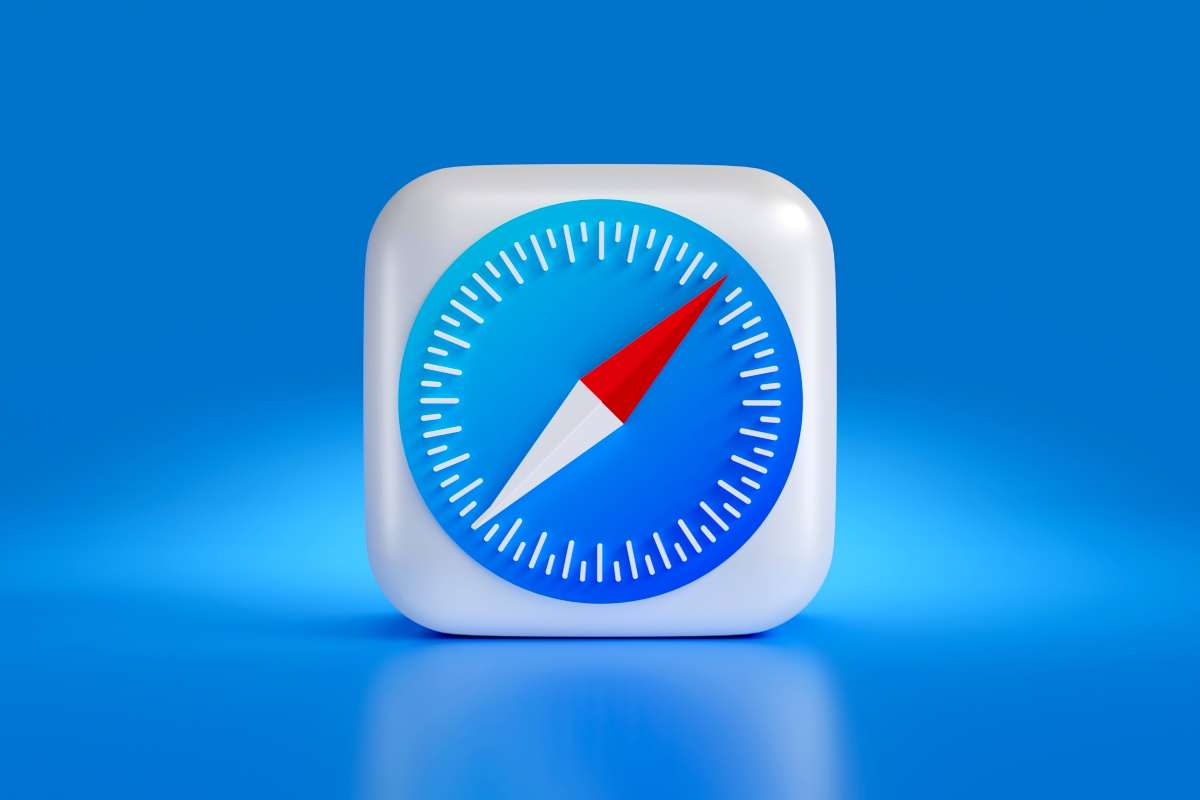
Ed è per questo motivo che si aggiungono password, dati biometrici, protezioni aggiuntive che, come mura concentriche intorno a un castello si aprono solo davanti al proprietario. Già di per sé la navigazione in incognito regala un certo senso di sicurezza. Perché nel momento in cui si naviga su un browser in incognito non vengono in alcun modo raccolti i dati di navigazione e le parole che hanno composto le ricerche vengono dimenticate nel momento in cui le tab si chiudono.
Una soluzione utile se magari ti serve qualcosa al volo e stai utilizzando un device che non è il tuo. Ma anche se sei con il tuo personalissimo iPhone puoi aumentare la sicurezza della navigazione in incognito. Questa è la guida che si trova anche sul sito ufficiale Apple.
Come proteggere la navigazione in incognito dentro Safari?
Abbiamo già accennato al fatto che quando si naviga in incognito le parole utilizzate per le ricerche, i siti visitati le password e le email inserite per entrare sui portali non vengono memorizzate. Ma, a differenza degli occhiali di Mission Impossible, le tab della ricerca in incognito non si chiudono automaticamente se smetti di utilizzare il browser e rimangono lì.
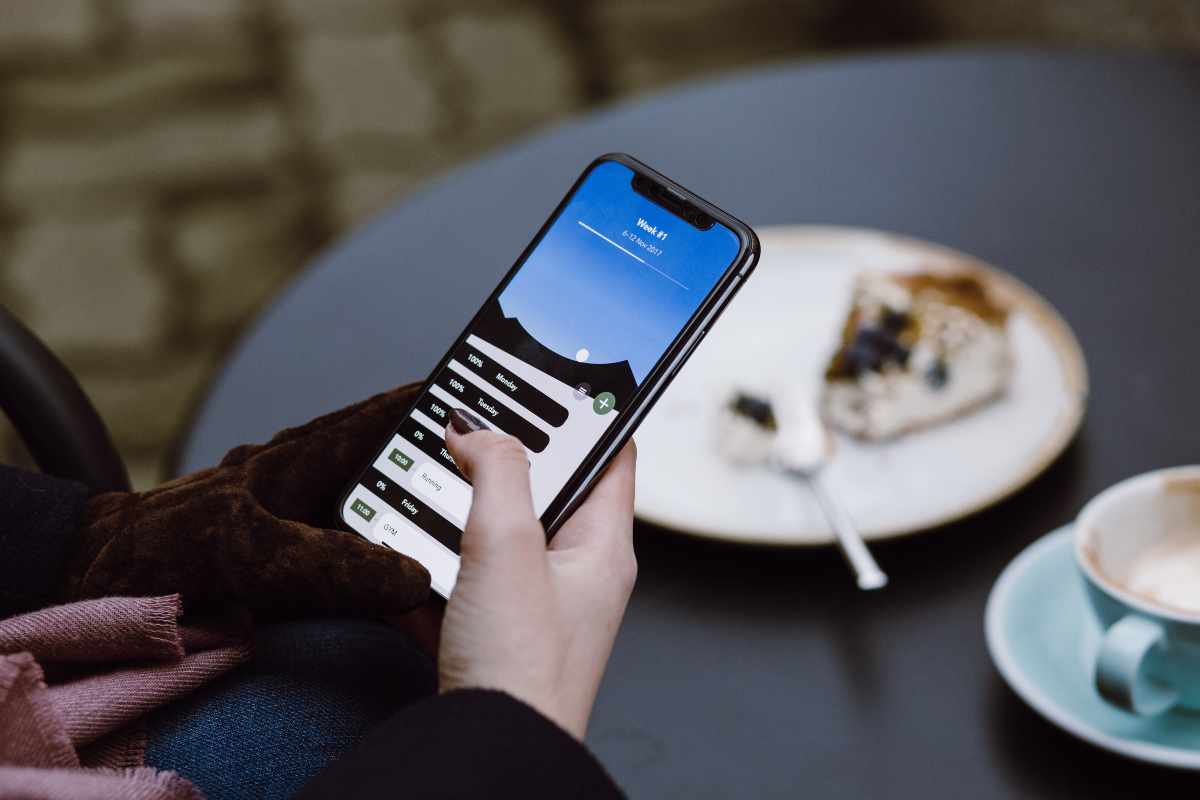
Potenzialmente alla mercé di chiunque possa aprire il tuo iPhone. Per questo motivo ti farà piacere sapere che c’è modo di aggiungere una protezione ulteriore anche e specificatamente alle tab della navigazione in incognito. Tutto ciò che devi fare è lavorare sulle Impostazioni e scorrere fino a quelle relative proprio al browser, Safari.
Troverai tra le opzioni quelle relative alla privacy alla sicurezza e potrai attivare o disattivare la voce specifica relativa all’utilizzo di Face ID oppure di Touch ID per sbloccare la navigazione in incognito. Se utilizzi Safari ma non su iPhone e quindi ti trovi in ambiente Mac puoi utilizzare lo stesso percorso ma avrai come unica opzione Touch ID per bloccare e sbloccare le tab nascoste.
Tieni presente che le tab che possono essere bloccate sono solo quelle che si sono completamente caricate e quelle in cui non è presente audio o video in riproduzione. Il blocco delle tab della navigazione in incognito dentro Safari avviene sia nel momento in cui il device si spegne sia quando lo blocchi o ancora nel momento in cui da Safari passi ad un’altra app e quindi il browser non viene utilizzato attivamente. Il blocco è disponibile a partire dai sistemi operativi iOS17, iPadOS 17 e su Safari 17 nelle versioni Monterey, Ventura e Sonoma di MacOS.






